win10關機突然變慢了的解決方法:1、打開本地組策略編輯器;2、依次打開計算機配置、管理模板、系統、關機選項;3、右鍵點擊【關閉會阻止或取消關機的應用程序的自動終止功能】,選擇編輯,勾選【已啟用】即可。

本文操作環境:windows10系統、thinkpad t480電腦。
(學習視頻分享:編程視頻)
具體方法:
1、右鍵點擊桌面左下角的開始按鈕,在彈出菜單中選擇“運行”菜單項。
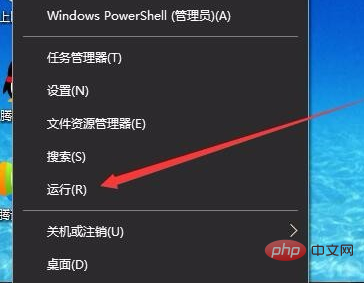
2、在打開的Windows10運行窗口中,輸入命令gpedit.msc,然后點擊確定按鈕。
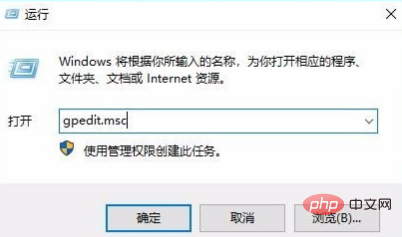
3、這時就會打開Windows10系統的本地組策略編輯器窗口,在窗口中依次點擊“計算機配置/管理模板/系統”菜單項。
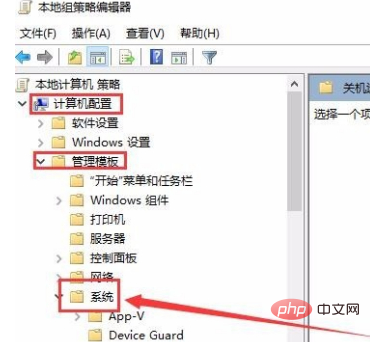
4、在展開的系統菜單中找到并點擊“關機選項”菜單項。
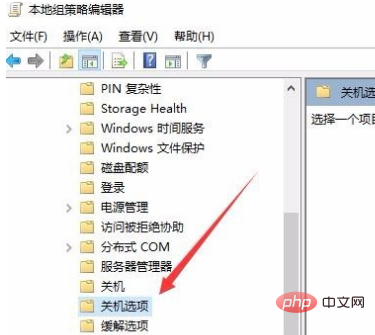
5、在右側的窗口中找到“關閉會阻止或取消關機的應用程序的自動終止功能”一項。
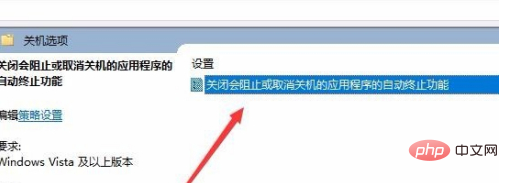
6、右鍵點擊上面的設置項,在彈出的菜單中選擇“編輯”菜單項。
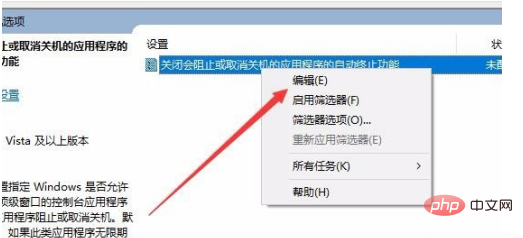
7、這時就會打開該設置項的編輯窗口,選中窗口中的“已啟用”一項,最后點擊確定按鈕即可。
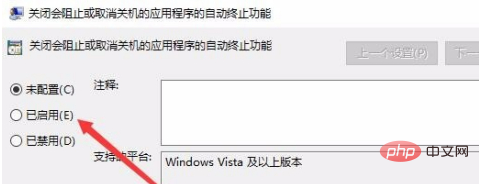
相關推薦:編程視頻
? 版權聲明
文章版權歸作者所有,未經允許請勿轉載。
THE END
喜歡就支持一下吧
相關推薦
















